

検索・分析
|
|
 |
検索・分析 |
|
機能702 |
複数キーワード検索 |
|
|
複数のキーワードでセルを検索したい! |

|
||
|
|
複数のキーワードを指定してセルを検索します。 | |
 こんな時に使います!  |
||
|
|
「マーケティング」と「戦略」をキーワードに書名を検索します。
|
■
書名の検索 |
|
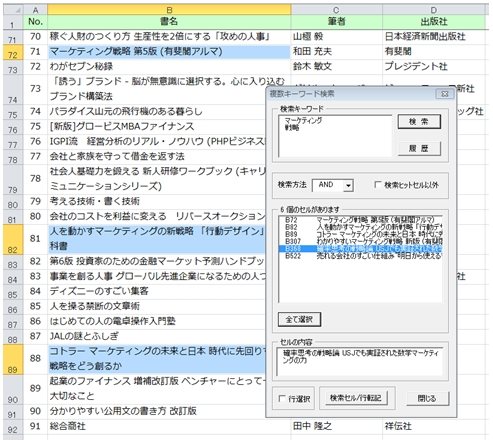 |
|
 |
|||
|
ボタンをクリックすると機能メニューが表示されます。 |
|||
|
■ 機能メニュー |
|||
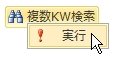 |
|||
|
|||
|
検索するセル範囲を選択後、機能メニュー「実行」をクリックすると、次のようなダイアログボックスが表示されます。 |
|||
|
■ 検索ダイアログボックス |
|||
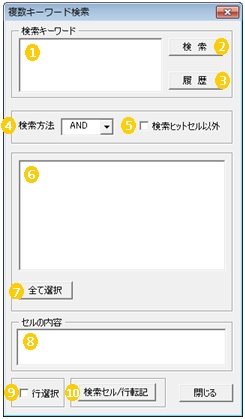 検索するキーワードを [検索]ボタンをクリックすると検索を開始します。複数のキーワードを指定する場合は、次の例のように、1行毎にキーワードを入力します。 |
|||
|
■ 複数の検索キーワード指定 |
|||
 検索を実行する前に、あらかじめ |
|||
|
■ 検索方法の指定 |
|||
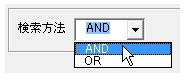 |
|||
入力履歴から検索キーワードを指定する |
|||
|
検索を実行するたびに、指定された検索キーワードは履歴として保存されます。 |
|||
|
■ キーワードの履歴表示 |
|||
 これまで指定したキーワードを再度使用する場合は、この履歴から指定することができます。 |
|||
|
■ 履歴から検索キーワードを指定 |
|||
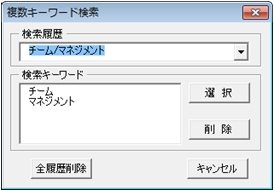 [選択]ボタンをクリックすると、履歴から検索キーワードを指定することができます。 |
|||
|
|
[削除]ボタンでキーワードを履歴から削除することができます。 | ||
検索にヒットしたセル以外を調べる |
|||
|
指定したキーワードを「含まない」セルを検索する場合は、ここにチェックを入れて検索を実行します。 |
|||
|
|||
|
検索にヒットしたセルの一覧は、ダイアログボックス
|
|||
|
■ 検索にヒットしたセルの表示 |
|||
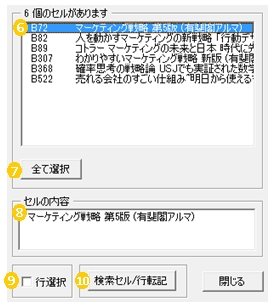 |
|||
|
|
リストをクリックすると指定されたセルがアクティブになります。 | ||
|
|
[全て選択]ボタンをクリックすると、ヒットした全てのセル(あるいはセルを含む行)を選択状態にすることができます。 ◆セル選択  ◆行選択  ヒットしたセル、あるいは行全体を全て選択することにより、塗りつぶし等の書式を一括して設定することができます。 |
||
|
|
|
||
|
|
ヒットしたセルを含む行全体を選択する場合はチェックを入れます。 | ||
|
|||
|
検索結果を別シートに転記する場合は、ダイアログボックスの 検索対象シートの隣に新規ワークシートが挿入され、ヒットしたセル、あるいは行が転記されます。 |
|||
|
■ 検索セル/行の転記 |
|||
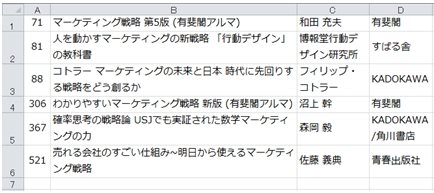 |
|||
 類似機能 類似機能 |
 関連機能 関連機能 |
|
|
|
|
|
|
|
|
|
|
こんな時に使います! | ||
|
この機能は、複数キーワードを指定してセルを検索し、ヒットしたセルの内容を確認したり、セル、あるいは行全体を他のシートに転記したりしてデータを絞り込むものです。 例えば、書籍データの場合、最初に「書名」で検索して結果をSheet2に転記し、次に転記したSheet2を対象に「著者」や「出版社」で更に検索して絞り込みを行い目的のデータにたどり着くことができます。 ◆データの段階的な絞り込み  |
|||
|
この機能のトップに戻る  |
2017.07.25 |